Strahlung im Raum mit Konvektion und Strahlung: Übung 7 – Ergebnisse analysieren
Diese Übung beschreibt, wie die Ergebnisse bei und nach der Simulation analysiert werden. Wenn Sie CAD-Flächen (nicht die Fluiddomäne) ausblenden möchten, wechseln Sie in der Gruppe Anzeigen (Show) zwischen  Flow Analysis Körper (Flow Analysis Bodies) und
Flow Analysis Körper (Flow Analysis Bodies) und  CAD-Körper (CAD Bodies). Klicken Sie auf
CAD-Körper (CAD Bodies). Klicken Sie auf  XY-Plot-Bereich (XYPlot Panel), um den XY-Plot anzuzeigen.
XY-Plot-Bereich (XYPlot Panel), um den XY-Plot anzuzeigen.
 Flow Analysis Körper (Flow Analysis Bodies) und
Flow Analysis Körper (Flow Analysis Bodies) und  CAD-Körper (CAD Bodies). Klicken Sie auf
CAD-Körper (CAD Bodies). Klicken Sie auf  XY-Plot-Bereich (XYPlot Panel), um den XY-Plot anzuzeigen.
XY-Plot-Bereich (XYPlot Panel), um den XY-Plot anzuzeigen.Geschwindigkeitskonturen an Schnitten anzeigen
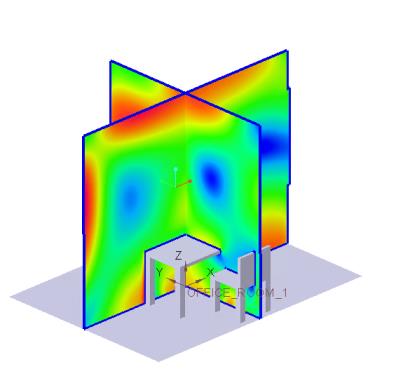 | Geschwindigkeitsmagnitude: [m/s] : Fluss 0.2 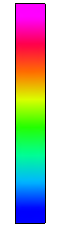 0.0 |
1. Klicken Sie in der Gruppe Post-Processing (Post-processing) auf  Schnittansicht (Section View) und erstellen Sie zwei Schnitte. Section 01 und Section 02 werden unter den abgeleiteten Flächen angezeigt.
Schnittansicht (Section View) und erstellen Sie zwei Schnitte. Section 01 und Section 02 werden unter den abgeleiteten Flächen angezeigt.
 Schnittansicht (Section View) und erstellen Sie zwei Schnitte. Section 01 und Section 02 werden unter den abgeleiteten Flächen angezeigt.
Schnittansicht (Section View) und erstellen Sie zwei Schnitte. Section 01 und Section 02 werden unter den abgeleiteten Flächen angezeigt.2. Wählen Sie Section 01 aus. Legen Sie in der Eigenschaftenkonsole auf der Registerkarte Modell (Model) Werte für die Optionen wie unten aufgelistet fest:
◦ Typ (Type) – Plane X
◦ Position (Position) – 0
3. Wählen Sie Section 02 aus. Legen Sie in der Eigenschaftenkonsole auf der Registerkarte Modell (Model) Werte für die Optionen wie unten aufgelistet fest:
◦ Typ (Type) – Plane X
◦ Position (Position) – 0
4. Legen Sie in der Eigenschaftenkonsole auf der Registerkarte Ansicht (View) für Fläche (Surface) Werte für die Optionen wie unten aufgelistet fest:
◦ Zeichnung behalten (Keep drawing) – Ja (Yes)
◦ Variable (Variable) – Velocity Magnitude: [m/s] : Flow
◦ Min. (Min) – 0
◦ Max. (Max) – 0.2
5. Wählen Sie in > OFFICE_ROOM_1_FLUID aus.
Temperaturkonturen an einer Berandung anzeigen
 | Geschwindigkeitsmagnitude: [m/s] : Fluss 345 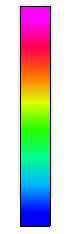 295 |
1. Wählen Sie in der Eigenschaftenkonsole die beiden Schnitte Section 01 und Section 02 aus.
2. Legen Sie in der Eigenschaftenkonsole auf der Registerkarte Ansicht (View) für Fläche (Surface) die Option Keep drawing auf Nein (No) fest.
3. Wählen Sie in > OFFICE_ROOM_1_FLUID aus.
4. Legen Sie in der Eigenschaftenkonsole auf der Registerkarte Ansicht (View) für Fläche (Surface) Werte für die Optionen wie unten aufgelistet fest:
◦ Zeichnung behalten (Keep drawing) – Ja (Yes)
◦ Umriss (Outline) – Ja (Yes)
◦ Legen Sie Variable (Variable) auf Temperature: [K] : Heat fest.
◦ Min. (Min) – 295
◦ Max. (Max) – 345
Druck am Überwachungspunkt plotten
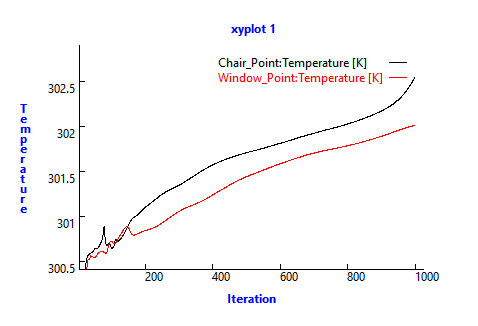
1. Klicken Sie im Flow Analysis Baum unter Ergebnisse (Results) auf Überwachungspunkte (Monitoring Points).
2. Wählen Sie Window_Point und Chair_Point aus.
3. Klicken Sie auf  XY-Plot (XYPlot). Ein neues Element xyplot1 wird im Flow Analysis Baum unter > > hinzugefügt.
XY-Plot (XYPlot). Ein neues Element xyplot1 wird im Flow Analysis Baum unter > > hinzugefügt.
 XY-Plot (XYPlot). Ein neues Element xyplot1 wird im Flow Analysis Baum unter > > hinzugefügt.
XY-Plot (XYPlot). Ein neues Element xyplot1 wird im Flow Analysis Baum unter > > hinzugefügt.4. Wählen Sie xyplot1 aus.
5. Legen Sie in der Eigenschaftenkonsole Variable (Variable) auf Temperatur (Temperature) fest.
6. Klicken Sie auf  Anhalten (Stop) und
Anhalten (Stop) und  Ausführen (Run), falls erforderlich.
Ausführen (Run), falls erforderlich.
 Anhalten (Stop) und
Anhalten (Stop) und  Ausführen (Run), falls erforderlich.
Ausführen (Run), falls erforderlich. Randbedingungen (Boundary Conditions)
Randbedingungen (Boundary Conditions) General Boundaries
General Boundaries